Erledigen Ihrer Dynamics 365-Apps-Aufgaben in Outlook mithilfe von Dynamics 365 for Outlook
Wenn Sie so sind, wie viele Leute, verwenden Sie Outlook als Kontakt-, Planungs- und Kontaktverwaltungshub für Geschäftstätigkeit. Sie können weiterhin die vertraute Outlook-Benutzeroberfläche verwenden und gleichzeitig Dynamics 365 for Customer Engagement integrieren, indem Sie Microsoft Dynamics 365 for Outlook, einen von Dynamics 365 for Customer Engagement bereitgestellten Outlook-Client, verwenden.
Was Dynamics 365 for Outlook bietet
Wenn Sie Dynamics 365 for Outlook verwenden, können Sie auf die Kernfunktionalität von Customer Engagement direkt in Outlook zugreifen. Dynamics 365 for Outlook bietet außerdem zusätzliche Funktionen, die im Webclient nicht verfügbar sind. So können Sie beispielsweise Folgendes ausführen:
Verfolgen Sie in Outlook E-Mails, Termine, Kontakte und Aufgabe nach. Wenn Sie einen Datensatz in Dynamics 365 for Outlook nachverfolgen, wird eine Kopie des Datensatzes an Customer Engagement gesendet und die beiden Datensätze werden synchronisiert. Nachdem ein Datensatz nachverfolgt wurde, können Sie diesen in Dynamics 365 for Outlook oder in Customer Engagement aktualisieren. Nachverfolgung ist eine tolle Möglichkeit, um persönliche Daten von Ihren Geschäftsinformationen zu trennen, da nur die Informationen, die Sie manuell nachverfolgen, an Customer Engagement gesendet werden. Dynamics 365 for Outlook synchronisiert auch Datensätze, die Sie besitzen, automatisch von Customer Engagement nach Dynamics 365 for Outlook. Mehr Informationen: Überblick über Nachverfolgungsdatensätze in Dynamics 365 for Outlook
Wenden Sie Customer Engagement-E-Mail-Vorlagen an, oder fügen Sie Vertriebsdokumentationen und Wissensdatenbankartikel Customer Engagement hinzu, wenn Sie eine Outlook-E-Mail an Kunden senden.
Nutzen Sie systemeigene Outlook-Funktionen, um Ansichten von Customer Engagement-Daten anzupassen. Beispielsweise können Sie Ansichten sortieren, filtern, formatieren, kategorisieren, gruppieren, genauso wie Sie Ansichten in Outlook verwalten, und Sie können gleichzeitig mehrere Ansichten öffnen. Sie können auch weitere bedingte Formatierungen hintufügen und Fortsetzungen hinzufügen.
Greifen Sie unterwegs auf Ihre Customer Engagement-Daten zu, indem Sie im Offlinemodus arbeiten. Dynamics 365 for Outlook enthält Offlinesynchronisierungsfilter, die Sie modifizieren können, bevor Sie offline arbeiten, so dass Sie nur die Daten abrufen können, die Sie unterwegs brauchen. Wenn Sie sich im Offlinemodus befinden, werden Änderungen auf Ihrem lokalen Laufwerk gespeichert. Wenn Sie wieder online gehen, synchronisiert Dynamics 365 for Outlook automatisch die Daten mit dem Customer Engagement-Server erneut. Weitere Informationen: Offline arbeiten mit Dynamics 365 for Outlook
Erstellen Sie MicrosoftWord-Seriendruckdokumente zum Senden von Serienbriefen oder Serien-E-Mails an Kontakte, Firmen oder Marketingmailinglisten. Sie können auch mit Seriendruck verwenden, um und Faxe und Angebote zu erstellen. Weitere Informationen: Erstellen eines Microsoft Word-Seriendruckdokuments mit Dynamics 365 for Outlook
Notiz
Wenn in Ihrem Unternehmen ein Computer von mehreren Benutzern mit unterschiedlichen Benutzerkonten verwendet wird, kann jeder Benutzer Dynamics 365 for Outlook jeweils mit seinen eigenen Anmeldeinformationen installieren und verwenden, wenn er sein eigenes Konto verwendet.
Dynamics 365 for Outlook erkunden
Wenn Sie Dynamics 365 for Outlook installieren fügt die Software mehrere Benutzeroberflächenelemente auf Ihrem Outlook-Bildschirm hinzu.
Navigationsbereich
Sie finden einen Ordner für Ihrer Organisation im Navigationsbereich auf der linken Seite des Bildschirms. Unter dem Organisationsnamen finden Sie eine Liste mit Dynamics 365-Apps-Ordnern. Verwenden Sie diese Ordner, um in den Bereich zu navigieren und verschiedene Datensatztypen zu öffnen.
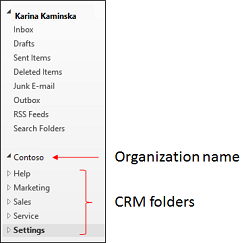
Wenn Sie mit mehreren Organisationen eine Verbindung herstellen, beachten Sie einen separaten Ordner für jede Organisation im Navigationsbereich.
Menüband
Sie können auf Befehle über das Menüband in Dynamics 365 for Outlook zugreifen. Das Menüband zeigt verschiedene Schaltflächen und Funktionen abhängig vom Kontext. Wenn Sie z. B. eine Liste mit Verkaufschancen anzeigen, zeigt das Menüband Schaltflächen, die für Verkaufschancen gelten. Für Termine, Kontakte und Aufgaben finden Sie einen speziellen Customer Engagement-Abschnitt auf dem Menüband.

Listen, Ansichten und der Lesebereich
Wenn Sie den Navigationsbereich verwenden, um einen Ordner für einen Datensatztyp (beispielsweise Firmen) zu öffnen, wird eine Liste mit Datensätzen angezeigt. Die Liste wird durch die Ansicht bestimmt, in der Sie sich befinden, und den Suchkriterien oder Filtern, die Sie angewendet haben.
Wenn Sie einen Datensatz in einer Liste auswählen, werden die Details für diesen Datensatz unter der Liste im Lesebereich angezeigt. Daten im Lesebereich sind schreibgeschützt – sie stellen eine schnelle Möglichkeit dar, um den Inhalt eines Datensatzes anzuzeigen. Wenn Sie die Daten in Customer Engagement bearbeiten möchten, doppelklicken Sie einfach auf den Datensatz in der Liste.
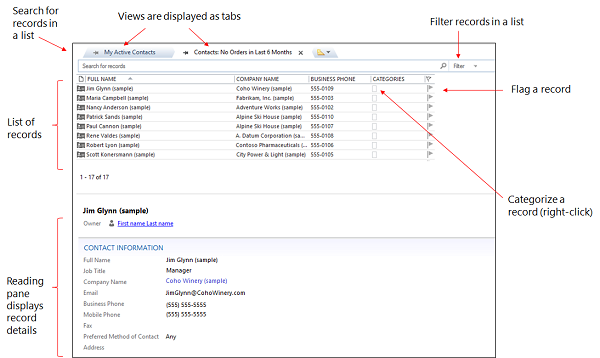
Sie können den Ort des Lesebereichs ändern oder ihn deaktivieren oder aktivieren. Sie können auch anpassen, welche Elemente im Lesebereich angezeigt werden. Weitere Informationen: Anpassen des Lesebereichs in Dynamics 365 for Outlook
Welche Outlook-Funktionen sind nicht in Dynamics 365 for Outlook verfügbar?
Dynamics 365 for Customer Engagement verwendet Internet Explorer-Standardsteuerelemente, sodass einige Outlook-Funktionen nicht in Dynamics 365 for Outlook verfügbar sind. Verwenden Sie die Problemumgehungen in der folgenden Tabelle für Funktionen, die nicht verfügbar sind.
| Funktion | Problemumgehung |
|---|---|
| E-Mail-Signaturen | Verwenden Sie eine globale E-Mail-Vorlage oder verwenden Sie systemeigene E-Mail-Signaturen in Outlook. |
| Volltext-Bearbeitungsfunktionen | Verwenden Sie standardmäßige Steuerelemente. Drücken Sie z. B. EINGABE, um einen doppelten Zeilenumbruch einzufügen, und UMSCHALT + EINGABE, um einen einfachen Zeilenumbruch einzufügen. |
| Anfügen von Dateien bei der Erstellung | Speichern Sie eine E-Mail-Aktivität, bevor Sie Dateien anfügen. |
| Verschieben von Datensätzen per Drag und Drop | Es gibt keine Problemumgehung für das Ziehen und Ablegen von Datensätzen. Zioehen und Ablegen von Datensätzen führt zu Datenverlust. |
| Erinnerungen | Nach der Synchronisierung mit Outlook werden für Termine und Serviceaktivitäten, die in den Dynamics 365 for Customer Engagement-Ordnern oder in der Webanwendung erstellt werden, 15-minütige Erinnerungen erstellt. |
| Dynamics 365 for Customer Engagement Servicekalender | Der Customer Engagement-Servicekalender ist standardmäßig nicht verfügbar, aber Sie können den Systemadministrator bitten, ihn hinzuzufügen. |
Siehe auch
Überblick über Nachverfolgungsdatensätze in Dynamics 365 for Outlook
Offline arbeiten mit Dynamics 365 for Outlook
Erstellen eines Microsoft Word-Seriendruckdokuments mit Dynamics 365 for Outlook
Anpassen des Lesebereichs in Dynamics 365 for Outlook
Häufig gestellte Fragen zur Synchronisierung von Datensätzen zwischen Microsoft Dynamics 365-Apps und Microsoft Outlook